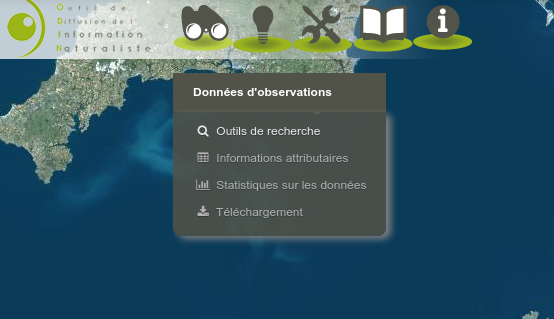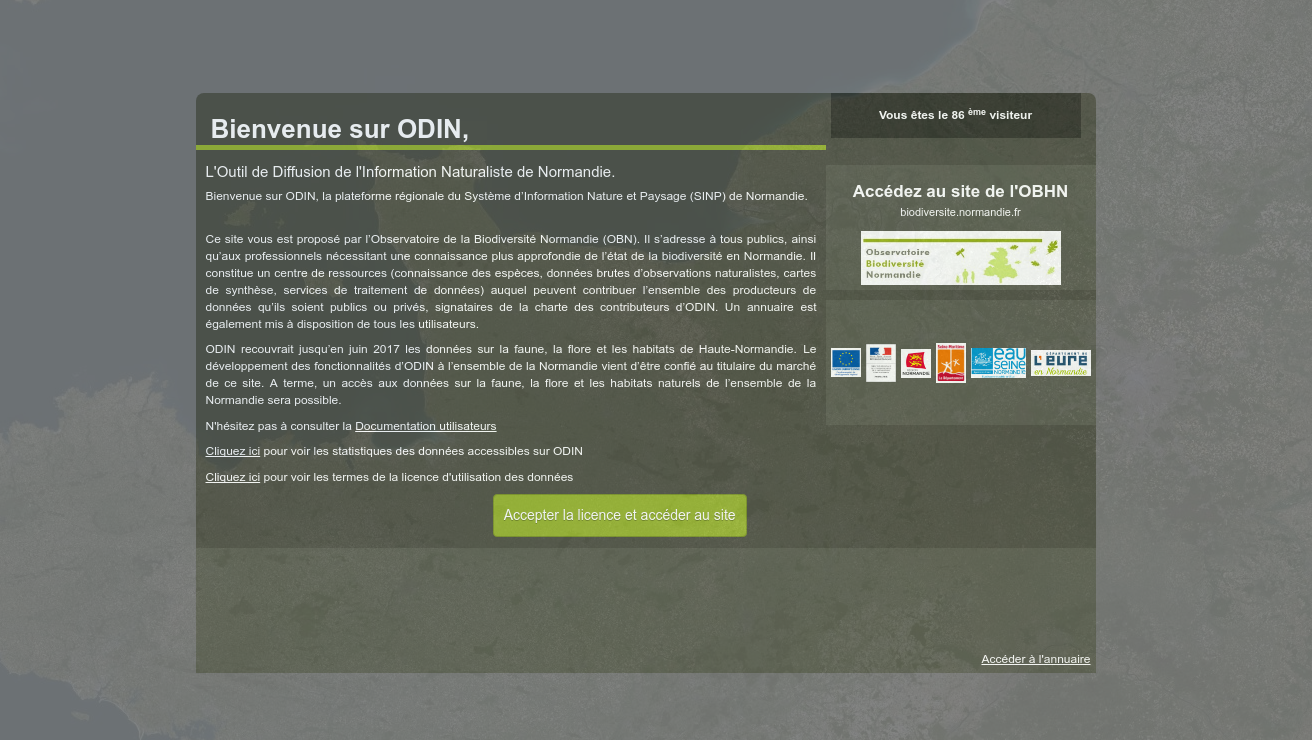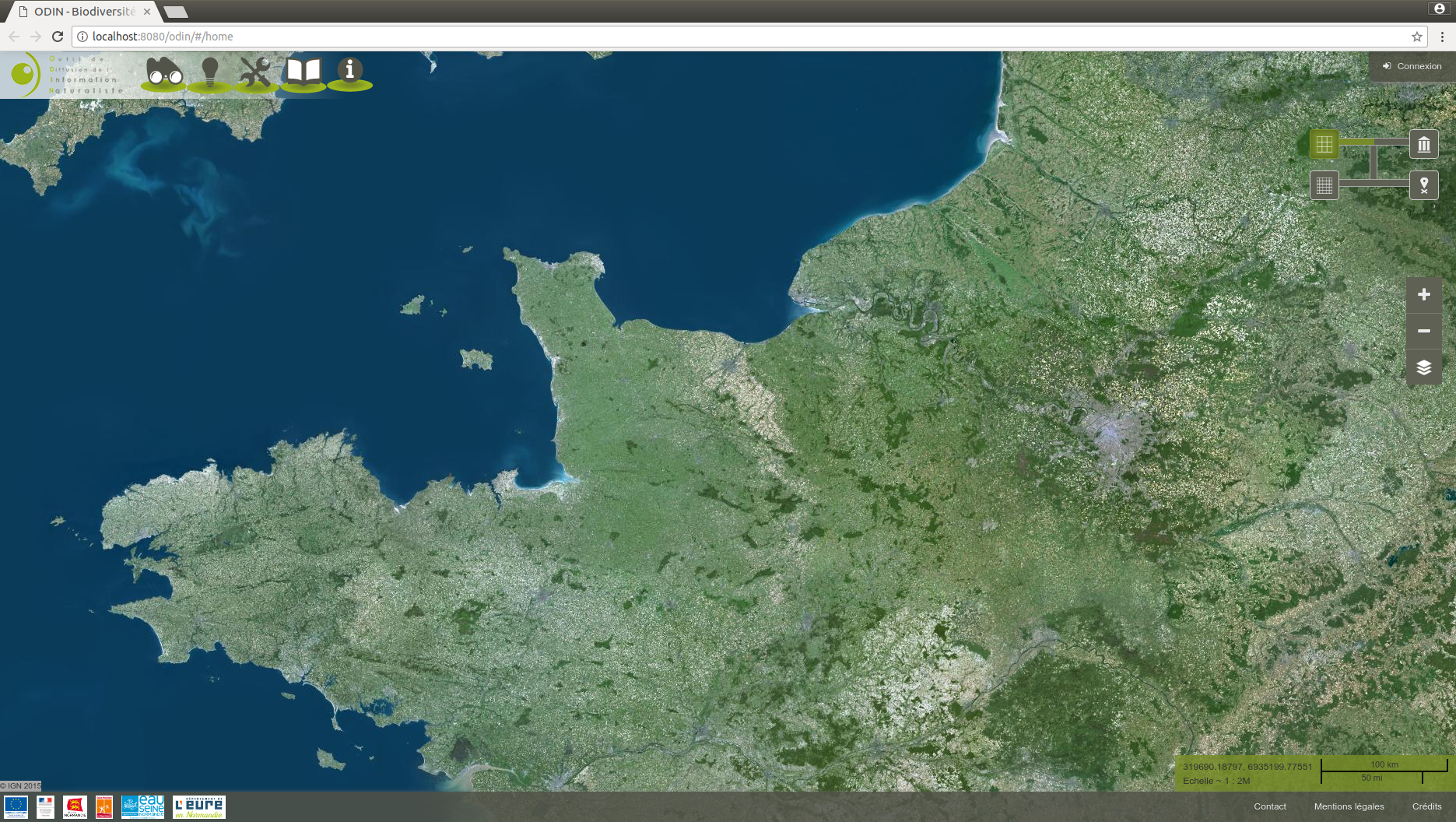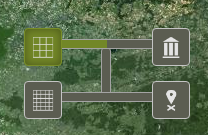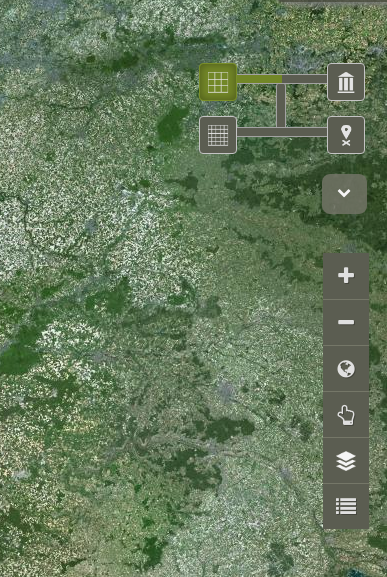Page d'accueil
L’interface principale se présente sous la forme d’une carte occupant l’intégralité de la fenêtre du navigateur.
Lors de sa première connexion l'utilisateur se voit proposer une fenêtre modale d'accueil contenant des informations
générales sur l'application et l'invitant à accepter la licence d'utilisation.
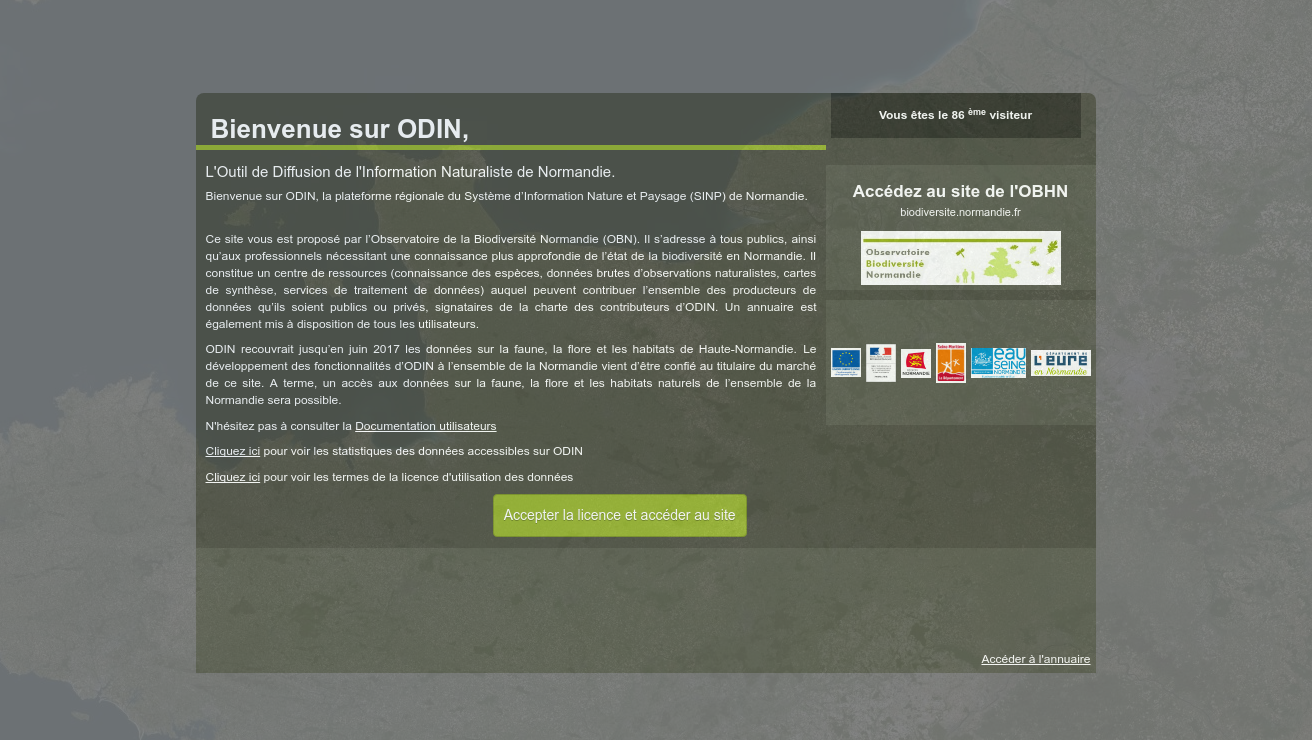
Une fois la licence acceptée, la fenêtre modale d'accueil se ferme et l'interface se présente en quatre parties :
- les icônes du menu principal (en haut à gauche)
- l'accès au volet de connexion (en haut à droite)
- le pied de page (en bas)
- la carte principale (au centre) à laquelle se superposent des outils sur la droite
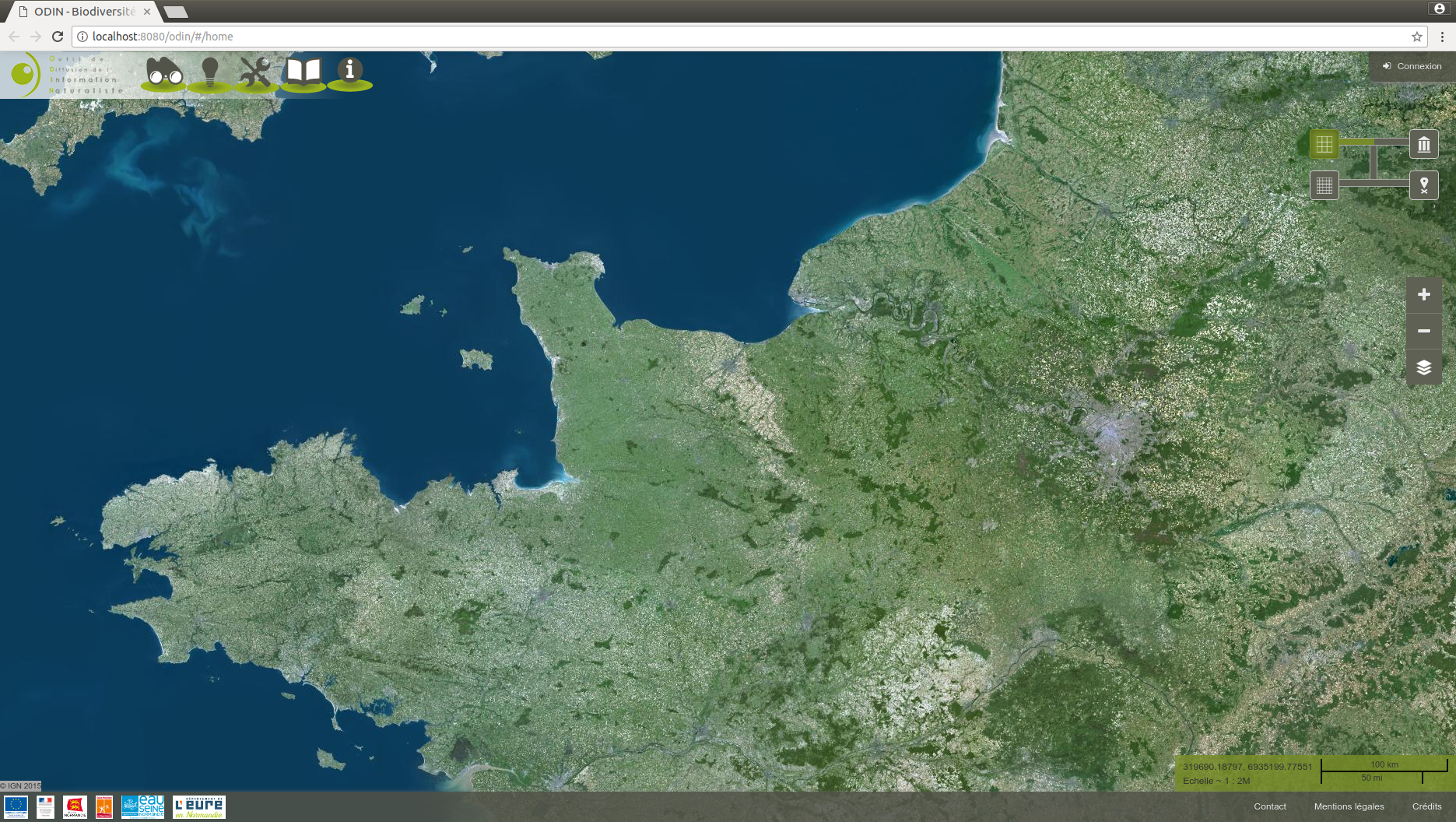
Le menu principal
Le menu principal permet d’accéder à l’ensemble des fonctionnalités autorisées pour un utilisateur en fonction de son
état de connexion et des droits attachés à son compte s'il est connecté.

Le menu principal est composé de cinq icônes. Il s'agit, de gauche à droite, des accès aux familles de fonctionnalités suivantes :
- données d'observation (jumelles)
- données de synthèse (ampoule)
- fonctionnalités avancées (clef et tournevis)
- annuaire (livre ouvert)
- afficher les informations d'accueil (lettre "i")
Données d'observations
Au survol de l’icône "jumelle" le sous menu "Données d’observations" apparait. Un cliq sur le menu fait
apparaître ses différentes fonctionnalités.
- Outils de recherche
- Informations attributaires
- Statistiques sur les données
- Téléchargement
Tant que l’utilisateur n’a pas réalisé de recherche, les fonctionnalités "Informations attributaires",
"Statistiques sur les données" et "Téléchargement" sont grisées.
Données de synthèse
Fonctionnalités avancées
Annuaire
Afficher les informations d'accueil
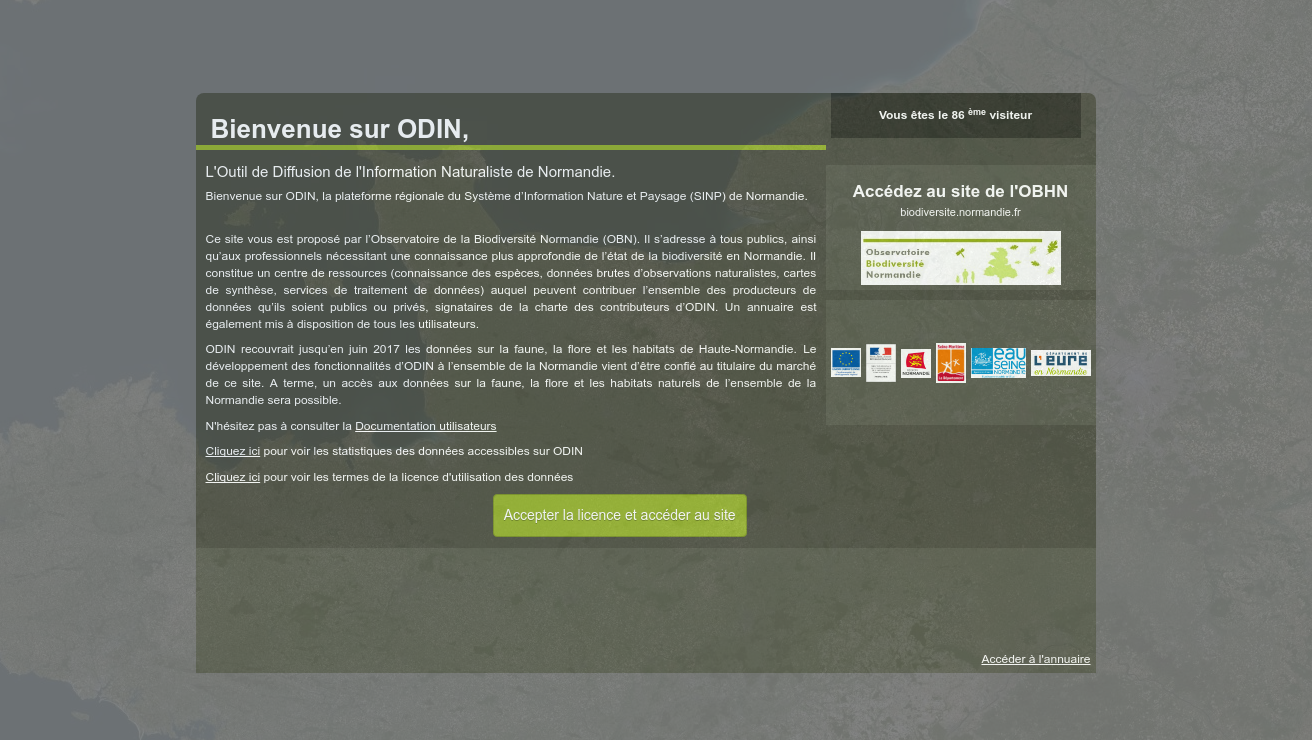
Ce menu permet d'accéder à nouveau à la fenêtre modale d'accueil proposée lors de la première connexion.
Elle contient un descriptif de l’application, un lien vers la documentation utilisateurs,
un lien vers le rapport statistique de l’ensemble des données de l’application et un lien vers la licence d'utilisation.
Elle présente également les logos des membres fondateurs et des organisations de l’annuaire ayant souhaité diffuser leur logo.
En cliquant sur l’un des logos, la page de l’organisme correspondant dans l’annuaire s’affiche.
Un lien dans ce bloc permet à l’utilisateur d’accéder à l’annuaire.
Boutons d'actions cartographiques
Changement de vue cartographique
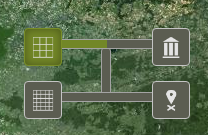
L'utilisateur dispose de différent boutons d'action pour visualiser les résultats d'une recherche en modifiant le niveaux de rendu cartographique.
Autres boutons d'actions
Les autres contrôles cartographiques sont les suivants :
- affichage des observations effectives et potentielles ou des observations effectives seules ;
- zoom ;
- dézoom ;
- zoom sur les résutats ;
- sélection d'une géométrie, permettant d'ajuster la recherche à une géométrie (cellule, commune ou situation exacte) sélectionnée sur la carte ;
- contrôleur de couches permettant d'ajuster la visibilité et la transparence de chacune d'entre elles ;
- affichage de la légende.